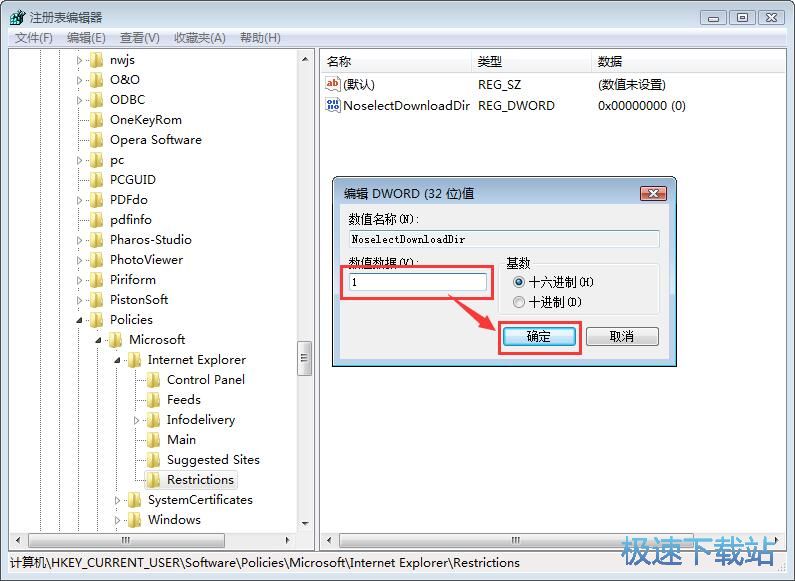各位在使用win7的IE浏览器的时候是不是觉得IE浏览器的下载功能非常不好用?想要关闭IE浏览器的下载功能,但是又不知道怎么设置才行?极速小编今天就给大家演示一下怎么设置将IE浏览器的下载功能关闭;
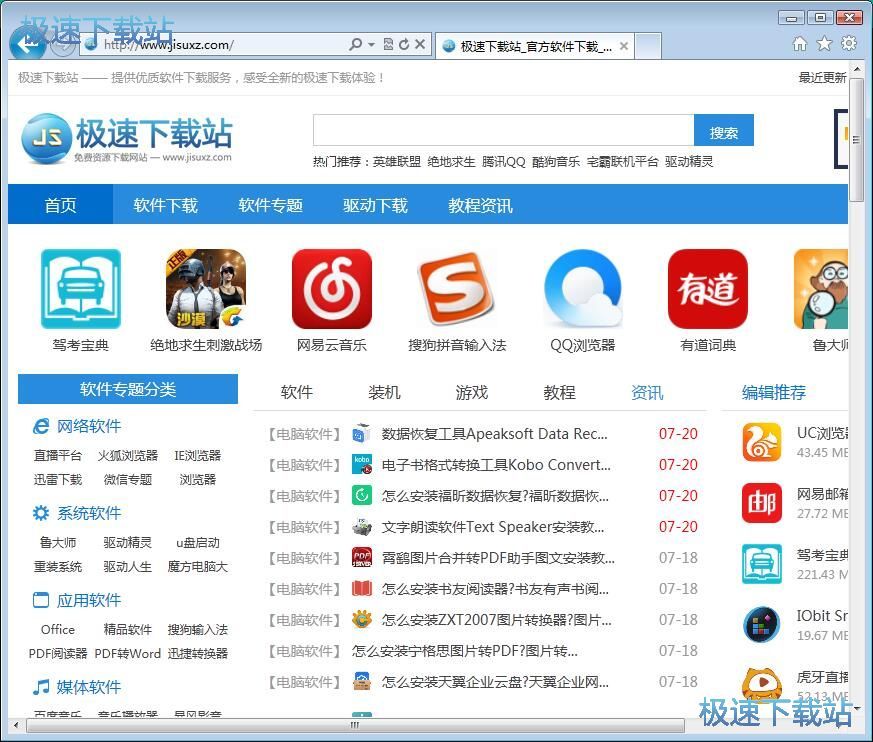
要关闭IE浏览器的下载功能,我们可以先打开电脑系统的运行功能。首先我们要点击系统任务栏中的开始按钮,打开开始菜单,在开始菜单中点击运行,打开系统运行功能;
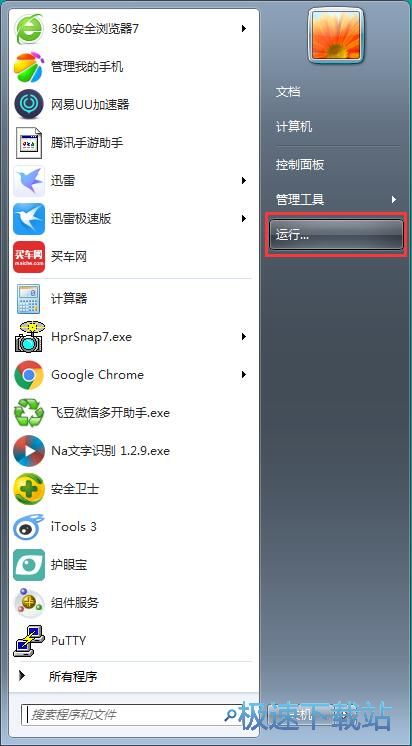
在运行功能中的输入框中输入“regedit”,然后点击确定,打开系统注册表;
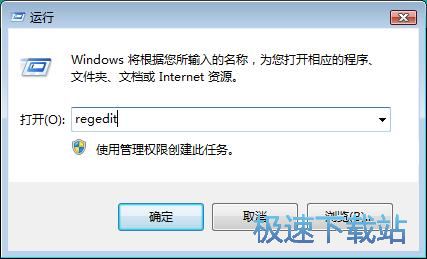
成功打开电脑系统注册表。我们就可以对系统注册表进行设置,就可以关闭IE浏览器的下载功能。我们来看看怎么进行设置吧;
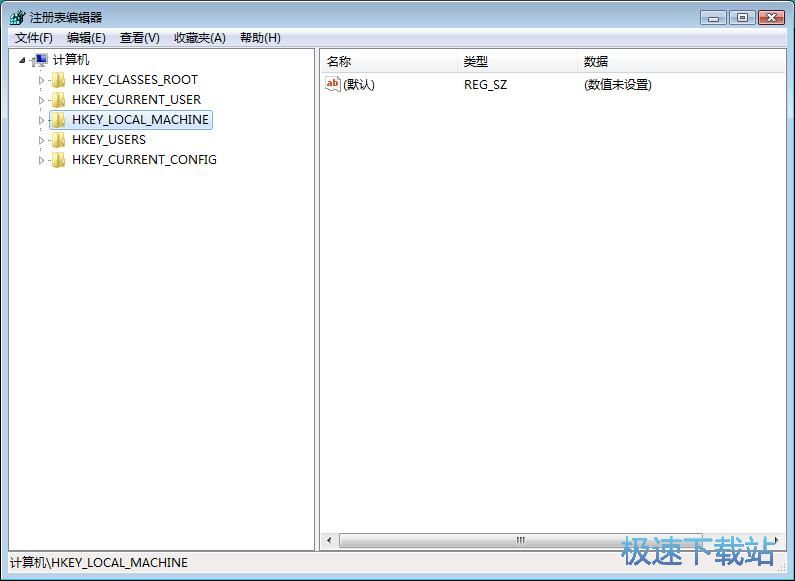
在系统注册表中,根据“HKEY_CURRENT_USER\Software\Policies\Microsoft\Internet Explorer”打开系统注册表中的Internet Explorer文件夹;
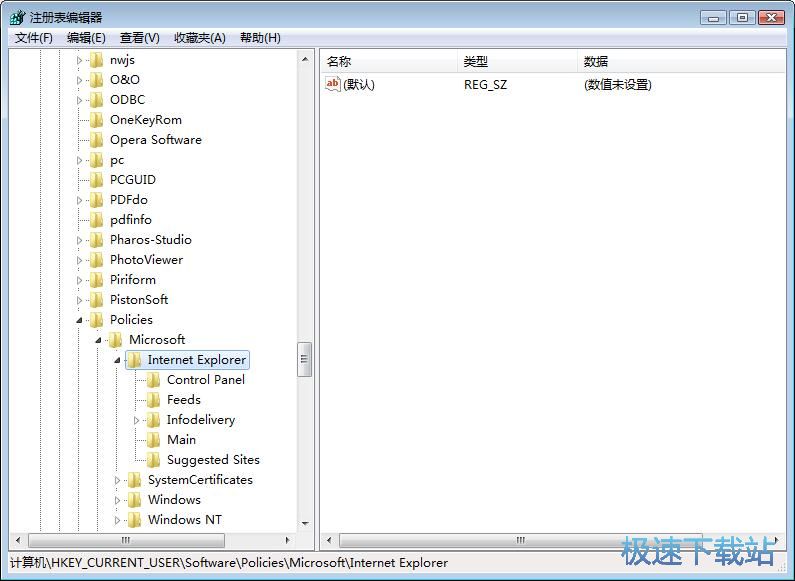
右键点击Internet Explorer文件夹,然后点击右键菜单中的新建,在新建展开项中点击项,新建一个注册表项,并将项目文件夹命名为“Restrictions”;
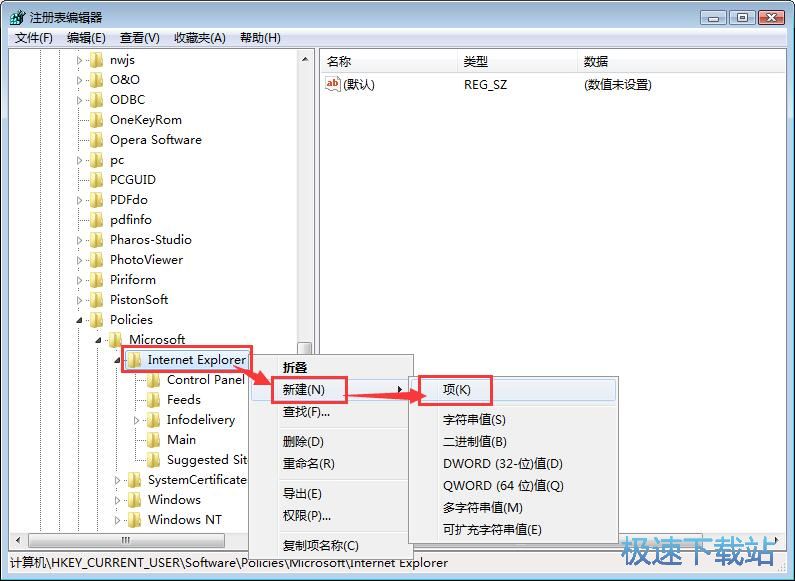
打开Restrictions文件夹,用鼠标右键点击Restrictions文件夹中的注册表项界面中的空白位置,在右键菜单中点击,新建,新建一个DWORD(32-位)值,将值文档命名为“NoselectDownloadDir”;
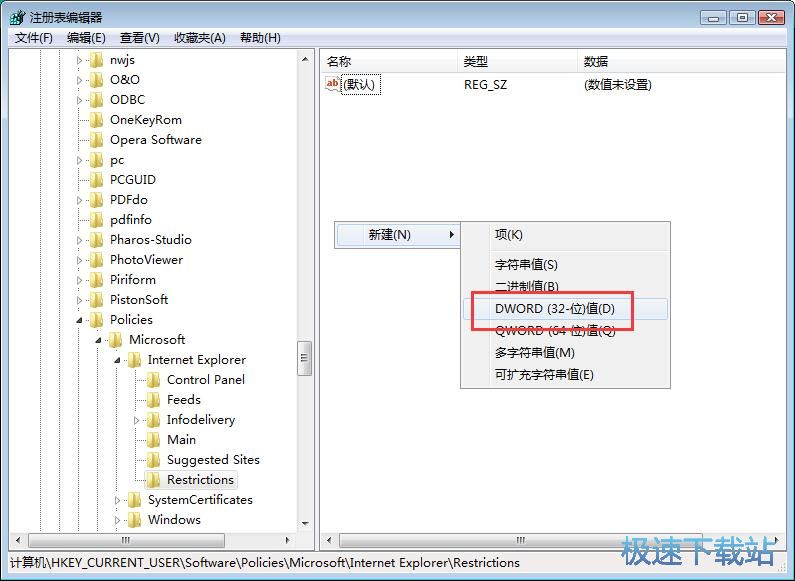
新建注册表文档成功,我们现在打开注册表列表窗口中的NoselectDownloadDir文件,对文件数值进行设置;
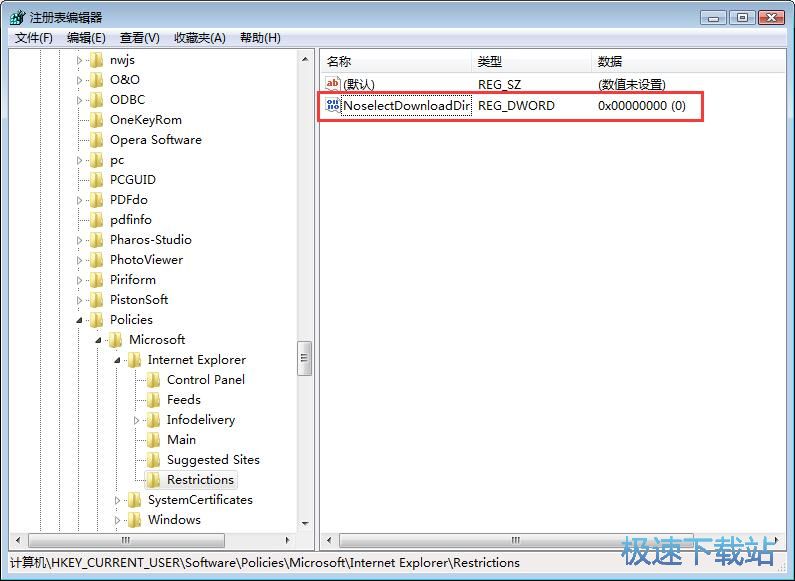
进入NoselectDownloadDir值编辑界面,在数值数据设置中输入“1”,将基数设置成十六进制,然后点击确定,就可以完成设置,将IE浏览器的下载功能关闭;